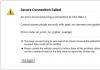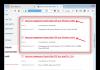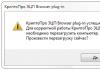Como abrir assinatura jpg. Como assinar um documento usando assinatura digital
Muitas pessoas usam informações úteis online no site da Rosreestrakh, obtêm informações do cadastro. Porém, desde 01/07/2013, essas informações deixaram de ser fornecidas em formato pdf. Em conexão com as mudanças na legislação do país, foi lançada uma nova versão do sistema automatizado de informações do cadastro imobiliário estadual. E neste sistema não há possibilidade de anexar documentos em formato pdf.
No momento, os documentos do cadastro são enviados na extensão *xml. sig, que são assinados eletronicamente por um funcionário cadastral. Programas de computador normais não abrem esses arquivos; certos programas especiais são necessários.
Qual é o formato de assinatura?
Um documento com extensão SIG contém assinatura digital eletrônica, frequentemente usada na transferência de documentos via correio online. Documentos com essas extensões são amplamente usados por usuários de computador em todo o mundo.
Normalmente, um documento SIG é um pequeno documento de texto que é anexado pelo remetente ao final de um e-mail. O conteúdo da carta é determinado apenas individualmente.
O arquivo com a extensão sig inclui o nome do remetente, o nome do e-mail. Além disso, você pode adicionar outras informações necessárias, como nome da organização, números de telefone, cargo do remetente e outras informações importantes para fazer contatos.
Os programas de computador modernos para envio de e-mail, em sua maioria, podem criar e ler uma assinatura eletrônica. Quando um e-mail é criado, um arquivo com a extensão SIG é anexado a ele.
Como abrir o SIG no site da Rosreestr
![]() Diretamente cada usuário, acessando o site da Rosreestr, pode conhecer um serviço especial para abrir arquivos no formato *xml E *xml. assinar de uma forma legível e amigável. Este serviço é denominado "Verificação de um documento eletrônico".
Diretamente cada usuário, acessando o site da Rosreestr, pode conhecer um serviço especial para abrir arquivos no formato *xml E *xml. assinar de uma forma legível e amigável. Este serviço é denominado "Verificação de um documento eletrônico".
O arquivo necessário é carregado na janela de serviço que se abre e o botão “abrir em formato legível por humanos” é pressionado.
No site da Rosreestr, você encontra instruções detalhadas que o ajudam a abrir arquivos com a extensão *xml E *xml.sig.
Para fazer uma verificação diretamente no documento, com a ajuda do site da Rosreestr, é aconselhável usar os seguintes navegadores de Internet amplamente utilizados:
- Internet Explorer versão 9 ou 10, que possui registros de compatibilidade (é permitido usar o serviço e a décima primeira versão). Você deve usar a opção -Incluir todo o conteúdo. Ao mesmo tempo, no momento em que o arquivo for aberto, um painel com um botão aparecerá na parte inferior da janela, ou você pode usar as configurações para ativar o site Rosreestr para visualizá-lo no modo de compatibilidade.
- Mozilla Firefox (Mozilla Firefox) usando a configuração - desative a proteção na página. A designação é formada na forma de um escudo localizado no canto esquerdo da janela do arquivo que está sendo aberto, informações mais extensas podem ser estudadas online nos sites;
- Google Chrome (Google Chrome). Ao configurar - carregar um script inseguro, um emblema em forma de escudo aparece na parte superior do canto direito da janela ao abrir um arquivo. Para mais informações, consulte o site;
- Safari (Safary), usado quando não estiver usando a configuração de segurança da visualização auxiliar;
- Opera (Opera) sem a presença de opções auxiliares responsáveis \u200b\u200bpela segurança. Além disso, é possível ver informações (exceto para diagramas gráficos) quando este arquivo xml é aberto.
Como abrir o SIG em um computador
Os usuários precisam saber que tipo de programa de computador pode abrir arquivos com a extensão sig. Mais frequentemente para abrir esses documentos use os seguintes programas:
- Caderno;
- Microsoft Outlook;
- Mozilla Thunderbird;
- Átomo.
 A maneira mais fácil de abri-lo é usar as ferramentas familiares do Windows sem recorrer ao download de programas adicionais.
A maneira mais fácil de abri-lo é usar as ferramentas familiares do Windows sem recorrer ao download de programas adicionais.
Para abrir um arquivo no bloco de notas, você precisa clicar diretamente no arquivo com o botão direito do mouse, então "abrir com" aparecerá e uma lista de programas sugeridos aparecerá, selecione o bloco de notas na lista, clique em "abrir".
Para editar assinatura eletrônica e enviar uma mensagem com uma assinatura modificada, é recomendável usar o Microsoft Outlook. Mas ao contrário do bloco de notas, este programa é pago e requer registro.
Atom é semelhante ao bloco de notas, mas foi aprimorado com realce de sintaxe.
Agora os usuários estão familiarizados com como abrir um arquivo sig em um computador, usando quais programas.
O que é um arquivo SIG?
O arquivo SIG contém assinatura digital , salvou em formato de texto, que pode ser anexado, por exemplo, em P e-mail ou mensagens da Usenet. Inicialmente, os arquivos SIG eram usados para mensagens de e-mail para evitar a necessidade de assiná-los com o mesmo texto toda vez que uma nova mensagem era criada. Atualmente, dependendo da aplicação, um arquivo SIG pode conter dados ou imagens em formato HTML.
A assinatura geralmente consiste em:
- Nome e sobrenome ou pseudônimo / pseudônimo,
- Detalhes de contato - endereço de e-mail, número de telefone, endereço,
- Posição ou posição, especialmente para mensagens relacionadas ao trabalho,
- Citações, elementos gráficos, logotipo.
O arquivo SIG pode ser criado com um cliente de e-mail ou manualmente com um editor de texto. A assinatura é adicionada ao final da mensagem, no rodapé.
Programas que suportam a extensão de arquivo SIG
A lista a seguir enumera os programas compatíveis com os arquivos SIG, divididos em 2 categorias de acordo com o sistema operacional no qual estão disponíveis. Os arquivos SIG podem ser encontrados em todas as plataformas do sistema, incluindo os móveis, mas não há garantia de que cada um oferecerá suporte adequado a esses arquivos.
Programas que suportam o arquivo SIG
Como abrir o arquivo SIG?
Problemas para acessar o SIG podem ser causados por vários motivos. Felizmente, os problemas mais comuns com arquivos SIG podem ser resolvidos sem conhecimento profundo de TI e, mais importante, em minutos. A lista abaixo irá guiá-lo através do processo de resolução do seu problema.
Etapa 1Baixe e instale o Eudora
 O principal e mais frequente motivo que impede os usuários de abrir arquivos SIG é que nenhum programa que possa manipular arquivos SIG está instalado no sistema do usuário. Este é leve. Selecione Eudora ou um dos programas recomendados (por exemplo, Microsoft OneNote , Microsoft Outlook , Microsoft Outlook Express) e baixe-o da fonte apropriada e instale-o em seu sistema. No topo da página há uma lista de todos os programas agrupados por sistemas operacionais suportados. Uma das maneiras mais seguras de baixar software é usar links de distribuidores oficiais. Visite o site da Eudora e baixe o instalador.
O principal e mais frequente motivo que impede os usuários de abrir arquivos SIG é que nenhum programa que possa manipular arquivos SIG está instalado no sistema do usuário. Este é leve. Selecione Eudora ou um dos programas recomendados (por exemplo, Microsoft OneNote , Microsoft Outlook , Microsoft Outlook Express) e baixe-o da fonte apropriada e instale-o em seu sistema. No topo da página há uma lista de todos os programas agrupados por sistemas operacionais suportados. Uma das maneiras mais seguras de baixar software é usar links de distribuidores oficiais. Visite o site da Eudora e baixe o instalador.
Etapa 2: verifique sua versão do Eudora e atualize, se necessário
 Você ainda não pode acessar os arquivos SIG embora eudora instalado em seu sistema? Certifique-se de que o software está atualizado. Os desenvolvedores de software podem implementar suporte para formatos de arquivo mais modernos em versões atualizadas de seus produtos. Esse pode ser um dos motivos pelos quais os arquivos SIG não são compatíveis com o Eudora. Todos os formatos de arquivo que foram tratados perfeitamente pelas versões anteriores de um determinado programa também devem poder ser abertos com Eudora.
Você ainda não pode acessar os arquivos SIG embora eudora instalado em seu sistema? Certifique-se de que o software está atualizado. Os desenvolvedores de software podem implementar suporte para formatos de arquivo mais modernos em versões atualizadas de seus produtos. Esse pode ser um dos motivos pelos quais os arquivos SIG não são compatíveis com o Eudora. Todos os formatos de arquivo que foram tratados perfeitamente pelas versões anteriores de um determinado programa também devem poder ser abertos com Eudora.
Etapa 3Defina o aplicativo padrão para abrir arquivos SIG no Eudora
Se você tiver a versão mais recente do Eudora instalada e o problema persistir, selecione-o como o programa padrão a ser usado para gerenciar SIG no seu dispositivo. O método é bastante simples e muda pouco em diferentes sistemas operacionais.

- Clicando com o botão direito do mouse sobre o SIG abrirá um menu no qual você deverá selecionar a opção Para abrir com
- Clique Escolha outro aplicativo e, em seguida, selecione a opção Mais aplicativos
- Finalmente selecione Encontre outro aplicativo neste..., especifique a pasta onde o Eudora está instalado, marque a caixa Sempre use este aplicativo para abrir arquivos SIG sua escolha clicando em OK

Altere o aplicativo padrão em
- No menu suspenso, acessado clicando no arquivo com extensão SIG, selecione Informações
- Pular para a seção Para abrir com. Se estiver fechado, clique no título para acessar as opções disponíveis.
- Selecione o programa apropriado na lista e confirme pressionando " Mudança para todos" .
- Se você seguiu os passos anteriores, uma mensagem deve aparecer: Esta alteração será aplicada a todos os arquivos com extensão SIG. Em seguida, clique no botão Avançar para concluir o processo.
Etapa 4: verifique se o SIG não está ruim
Se você seguiu as instruções das etapas anteriores e o problema ainda não foi resolvido, verifique o arquivo SIG em questão. A falta de acesso ao arquivo pode ser devido a vários problemas.

1. Verifique o arquivo SIG em busca de vírus ou malware
Caso aconteça que o SIG esteja infectado por um vírus, pode ser essa a causa que impede você de acessá-lo. Verifique o arquivo imediatamente com uma ferramenta antivírus ou percorra todo o sistema para garantir que todo o sistema esteja seguro. Se o scanner descobrir que o arquivo SIG não é seguro, siga as instruções do seu programa antivírus para neutralizar a ameaça.
2. Verifique se o arquivo SIG está completo e sem erros
Se o arquivo SIG foi enviado a você por outra pessoa, peça a ela para enviar o arquivo para você. Ao copiar um arquivo, podem ocorrer erros que tornam o arquivo incompleto ou corrompido. Esta pode ser a origem dos problemas com o arquivo. Isso pode acontecer se o processo de download extensão de arquivo .SIG foi interrompido e os dados do arquivo estão corrompidos. Baixe o arquivo novamente da mesma fonte.
3. Verifique se sua conta possui direitos administrativos
Existe a possibilidade de que este arquivo só possa ser acessado por usuários com privilégios de sistema suficientes. Mude para uma conta com os privilégios necessários e tente abrir o arquivo Signature Format novamente.
4. Verifique se o seu sistema suporta o Eudora
Os sistemas operacionais podem observar recursos livres suficientes para executar o aplicativo que suporta arquivos SIG. Feche todos os programas em execução e tente abrir o arquivo SIG.
5. Verifique se você possui as atualizações mais recentes do sistema operacional e do driver
Sistema e drivers atualizados não apenas tornam seu computador mais seguro, mas também podem resolver problemas com Arquivo de formato de assinatura. É possível que os arquivos SIG funcionem corretamente com o software atualizado que corrige alguns erros do sistema.
Um documento contendo uma ou mais assinaturas eletrônicas não pode ser visualizado simplesmente através de um Word. Se você precisa se familiarizar com as informações ali contidas, neste artigo você encontrará dicas sobre como abrir um arquivo sig em um computador. Muitas vezes, os contratos enviados por parceiros via e-mail possuem essa extensão.
Esses documentos em algumas fontes são chamados de SignatureFile. Existem duas soluções:
- online - usando um dos serviços em nuvem;
- programas/aplicativos disponíveis no dispositivo.
A segunda opção é bastante simples. Para abrir um arquivo com a extensão sig, basta usar o bloco de notas usual. Ele está disponível em todos os sistemas operacionais Windows. Sequência de ações:

Aqui está a resposta mais simples para a questão de como abrir um arquivo sig em um computador.
Além disso, você pode usar o Microsoft Manager, também conhecido como Microsoft Outlook. Também está presente em qualquer suíte de escritório da empresa. Na maioria das vezes, os usuários preferem não se aprofundar em seu estudo, porque. para correspondência eletrônica, eles usam principalmente outros recursos de laptop ou programas de computador. A exceção são os funcionários de grandes empresas, cujo correio corporativo oferece essa opção. No entanto, o Outlook será útil para trabalhar com documentos que possuem a extensão sig. 
Atenção! Além de uma assinatura eletrônica, SignatureFile pode ser um arquivo para armazenar uma imagem (bitmap). Nesse caso, nem o bloco de notas nem um aplicativo de lote tradicional poderão abri-lo. Existem também várias opções para tais situações (veja os 2 últimos itens da lista a seguir).
Para abrir um arquivo sig online, os seguintes aplicativos são usados:

O que pode ser incluído em um Arquivo de Assinatura:
- Nome do remetente;
- chave especial (codificada);
- assinatura eletrônica do remetente;
- endereço de e-mail do remetente;
- e-mail do destinatário;
- telefone de contato para comunicação;
- Nome da empresa;
- posição na empresa.
Esses dados são inseridos diretamente no momento em que esta ou aquela carta é criada.
Por que usar assinaturas eletrônicas
Atuam como garantes da veracidade e legitimidade do arquivo. Aqueles. pode confirmar os direitos autorais do proprietário (por exemplo, quando um manuscrito é enviado para estudo, etc.). Também é frequente ao receber versões eletrônicas de vários certificados do estado. organizações e registros usam assinaturas eletrônicas.
Neste artigo, você descobriu como abrir um arquivo sig em um computador. Resta apenas escolher a opção mais simples e conveniente para você pessoalmente. Considere quantas vezes você tem que lidar com esse tipo de arquivo. Se você raramente trabalha com esse tipo de documento, não deve recorrer à instalação de programas adicionais.
Muitas vezes, os usuários perguntam qual é o formato de arquivo * .sig e os programas podem abri-lo?
Deve-se notar desde já que pode haver várias opções radicalmente diferentes.
Os arquivos *.sig mais comuns são usados como assinaturas digitais, os chamados elementos criptográficos de proteção de documentos usados por programas de correio, confirmando que recebemos o documento correto.
Caso contrário, pode não ser tão comum quanto um arquivo gráfico de bitmap.
* Arquivos .sig, como elementos de proteção criptográfica, as assinaturas digitais são anexadas principalmente a um e-mail, no final dele como um arquivo separado exclusivamente para programas de e-mail que não vemos ou para programas que trabalham com assinaturas digitais ao enviar ou recebendo dados.
Nesse caso, eles podem ser abertos usando os seguintes programas. No sistema operacional Windows, produtos de software da Microsoft, como Outlook e Outlook Express. QUALCOMM Eudora, CryptoARM é um programa especializado para trabalhar com assinaturas digitais, bem como seu analógico Crypto Pro.
Caso *.sig seja um arquivo gráfico, então com a ajuda de programas que trabalham com este tipo de gráfico, estes são Broderbund The Print Shop, bem como Broderbund Print Master.
A extensão .sig geralmente é anexada automaticamente ao final de um e-mail. Pode haver o endereço de e-mail do remetente e seu nome. Aqui está uma lista de aplicativos para abrir o arquivo sig.
Microsoft Outlook; Microsoft Outlook Express QUALCOMM Eudora; CriptoARM; CryptoPro;
Um pequeno arquivo de texto que pode ser anexado automaticamente ao final de uma mensagem de e-mail. Geralmente inclui o nome e o endereço de e-mail do remetente. Em e-mails relacionados ao trabalho, a assinatura pode incluir o nome do representante da organização, cargo e contatos telefônicos.
Algumas pessoas incluem citações ou passagens da Bíblia em suas assinaturas de e-mail Arquivo de assinatura criado por produtos de software gráfico da Broderbund, como PrintMaster e The Print Shop; Armazena uma imagem para uma assinatura ou pôster em um formato nativo. Pode abrir em outros programas Broderbund, mas a compatibilidade não é garantida.
A maneira mais fácil de abrir seu arquivo SIG é clicar duas vezes nele.
O próprio sistema Windows selecionará o programa necessário para abrir seu arquivo SIG ou Baixar FileViewPro para abrir seus arquivos SIG e aqui está a informação completa que você pode ver aqui ajudará 100%, eu pessoalmente encontrei esse problema, ajudou.
O próprio arquivo sig não tem valor e não deve ser considerado. Esta é apenas uma representação na interface (geralmente web) de uma parte de uma carta assinada com uma assinatura eletrônica (provavelmente S / MIME ou variações).
É necessário abrir a carta/arquivo completo em um cliente que entenda este formato EDS para obter informações confiáveis do usuário (a mensagem não foi alterada, a assinatura não expirou, a assinatura pertence a tal e tal)
O nome completo desse arquivo soa assim - Arquivo de assinatura e pertence à categoria de arquivos de texto.
Este arquivo contém uma pequena quantidade de texto, e este texto é automaticamente anexado ao final do próprio e-mail.
Pode conter informações como o endereço de correspondência de onde veio a carta e o nome do remetente.
Também pode conter o nome da organização que enviou este e-mail e números de telefone para comunicação. Também pode haver uma citação.
E aqui você pode baixar um programa para abrir um arquivo cujo formato é SIG (Arquivo de assinatura).
Também existe essa extensão - Broderbund Sign File e pode ser uma imagem bitmap, e também pode ser aberta com um programa especial, mas você pode baixá-la aqui.
foto
Para radioamadores de ondas curtas, ao trabalhar no modo telégrafo, os relatórios e a comunicação ocorrem usando diferentes abreviações de código. O código SIG ali significa Assinatura. Se tentarmos transferir a analogia para a associação de arquivos, teremos um determinado despacho (pacote) que possui um remetente e um destinatário. O remetente deve identificar-se com uma assinatura codificada. Portanto, qualquer programa de email pode abrir um arquivo com essa assinatura.
Formatar .sig(do inglês. Assinatura- assinatura) - um arquivo contendo uma assinatura digital. EDS é anexado a um e-mail ou documento. Como abrir arquivos SIG depende da extensão inicial. Se PDF ou JPEG foi assinado, são necessários editores gráficos, se XML ou DOC / DOCX são editores de texto.
EDS confirma a autenticidade de um documento de texto ou bitmap. A tecnologia é usada para confirmar documentos em Rosreestr e no porto de Gosuslug. É aqui que a maioria dos usuários encontra o formato SIG, ou melhor, a incapacidade de abrir o arquivo com programas familiares.
Como abrir arquivos .sig:
SIG no Windows: Notepad, Outlook, Crypto Pro
A maneira mais fácil de abrir um documento de texto com uma assinatura é usar o bloco de notas padrão (Bloco de Notas). O método não é adequado para documentos em formatos de imagem. Além disso, nem todos os documentos de texto abrem corretamente.
- Bloco de anotações- padrão Caderno, que é encontrado em todos os computadores com Windows. Você pode abrir o programa através Começar -> Padrão -> Caderno, ou simplesmente clicando no arquivo PKM -> Para abrir com… e selecionando o bloco de notas lá. No programa, você precisa clicar no menu Arquivo -> Abrir… e selecione o documento desejado no computador. Tanto a edição quanto a gravação de texto estão disponíveis.
- Microsoft Outlook E Microsoft Outlook Express- Normalmente, o programa já está no Windows se um pacote completo de aplicativos de escritório foi instalado. Caso contrário, o Outlook pode ser instalado separadamente baixando do site produtos.office.com versão de avaliação gratuita do aplicativo. Existe uma versão móvel para iOS e Android.
- CryptoPro- software especializado para trabalhar com EDS de uma grande empresa russa. Muitos programas, scripts e bibliotecas do CryptoPro estão disponíveis para download gratuito (www.cryptopro.ru/downloads) ou compra. Para baixar arquivos, pode ser necessário se registrar no site oficial.
- CryptoARM- software especializado para trabalhar com EDS, também de uma empresa russa (www.trusted.ru). Para quem trabalha com assinaturas e extensão SIG de forma contínua, é recomendável adquirir uma licença CryptoARM. O programa possui várias dezenas de tipos de licenças, dependendo de como você o usa e da versão do programa. Para uma abertura única de documentos no formato .sig, você pode baixar teste gratuito de 14 dias.
Se um documento com a extensão SIG for resultado de uma assinatura de e-mail, o melhor é abri-lo no Outlook. Se você só precisa visualizar o conteúdo do documento, os recursos de um bloco de notas padrão são suficientes. Para um trabalho sério com EDS, você precisa escolher entre CryptoPRO e CryptoARM - há um período de teste gratuito para decidir.
SIG no MacOS: Eudora e Mozilla Thunderbird
A Internet aconselha o uso do cliente de e-mail QUALCOMM Eudora para MacOS. A versão mais recente do programa está listada como Eudora 8, otimizada para Mac OS X 10.4 e superior.
Ao tentar acessar o site do desenvolvedor www.eudora.com, ele redireciona para o site do Computer History Museum. Para quem realmente precisa, pode encontrar o código-fonte do cliente de e-mail no artigo e tentar instalá-lo.
- Mozilla Thunderbird- primeiro livre e ainda suportado um programa adequado para trabalhar com arquivos sig. Este é um cliente de e-mail gratuito, conveniente e funcional que abre e-mails com EDS. O Mozilla Thunderbird é um programa de plataforma cruzada que funciona corretamente em quase todos os dispositivos, incluindo MacOS de várias versões.
Além desses métodos, a visualização online de documentos está disponível no site da Rosreestr. Ele funciona bem no navegador Safari integrado do Mac. Se desejar, você pode usar qualquer outro navegador (Chrome, Yandex, Opera, Mozilla).
Veja online no site da Rosreestr
O site da Rosreestr possui um serviço que permite verificar documentos eletrônicos. É possível verificar a assinatura em dois tipos de arquivos: Assinatura digital ( arquivos de assinatura) e Documentos Eletrônicos ( arquivos xml).
A verificação online de documentos com EDS é simples:

Existem duas maneiras de exibir um documento:
- Somente xml. Você pode baixar e exibir apenas o conteúdo do arquivo xml recebido dos Serviços de Estado ou Rosreestr. Nesse caso, o documento será exibido, mas a assinatura não será verificada.
- XML e assinatura. Se você precisar não apenas olhar o arquivo, mas também verificar a autenticidade da assinatura, precisará carregar os dois documentos em ambos os campos. Como resultado, deve ser escrito que a verificação foi bem-sucedida e o arquivo xml é certificado pela assinatura digital de um funcionário autorizado. Separadamente, será indicado quem assinou exatamente o documento.
O documento será aberto em uma nova janela, após a qual será possível não só visualizar o documento, mas também salvá-lo ou enviá-lo para impressão.
Se o documento não abrir no navegador:
- Para trabalhar com o serviço Rosreestr, é aconselhável usar Internet Explorer ou safári. Você pode usar outros, mas terá que definir configurações adicionais.
- EM Google Chrome obrigatório Carregar script inseguro ou defina o carregamento de tais scripts nas configurações. Você também precisa ir para Configurações. chrome://configurações/conteúdo e ative o carregamento do JavaScript.
- No navegador Mozilla Firefox precisa pressionar Desativar proteção nesta página, caso contrário, o navegador bloqueará o script.
- O Google Chrome tem a capacidade de salvar um documento aberto no formato PDF. Para fazer isso, nas configurações Estampas navegador você precisa mudar a impressora para a opção Salvar como PDF.
Os documentos podem demorar muito para abrir, o trabalho online com arquivos grandes requer uma conexão de Internet de alta velocidade.
Formato gráfico do arquivo de assinatura Broderbund
Com muito menos frequência, os arquivos SIG não contêm uma assinatura digital, mas gráficos de bitmap do formato Broderbund Sign File. O formato raramente é usado, pois é reproduzido apenas por produtos de software do fabricante Broderbund. O formato é destinado aos programas PrintMaster e The Print Shop, embora também possa ser aberto em outro software Broderbund (mas isso não é preciso).
EM janelas arquivos gráficos podem ser abertos em , Broderbund The Print Shop 3.0 Deluxe ou outras versões desses programas.
Para Mac OS também existem soluções: Broderbund PrintMaster 2012 Platinum E Broderbund A loja de impressão para Mac.